|
Step 1 |
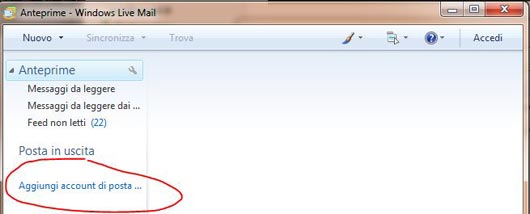 |
| |
Cliccare su
"Aggiungi account di posta..." dal menu a
sinistra. |
|
|
Step 2 |
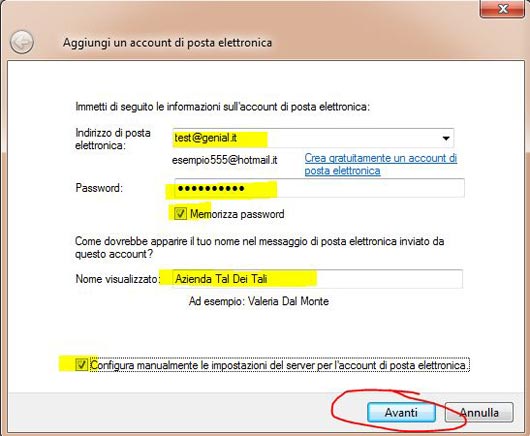 |
| |
Completare i campi con i dati che vi sono stati forniti.
Spuntare la voce "Configura manualmente..."
. Successivamente cliccare su "Avanti". |
|
|
Step 3 |
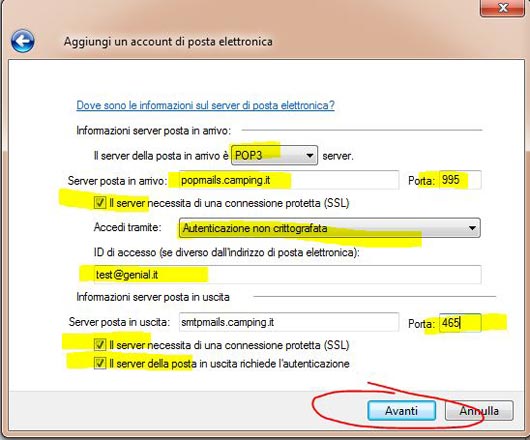 |
| |
Configurare
il Client di posta con i parametri sopra riportati.
Successivamente cliccare su "Avanti". |
|
|
Step 4 |
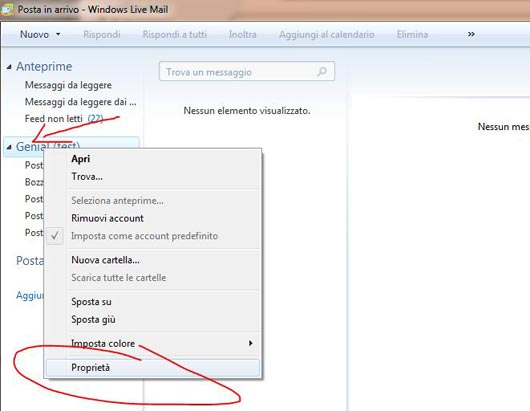 |
| |
Cliccare
con il tasto destro sull'account di posta appena creato e
comparso sulla sinistra. Selezionare "Proprietà"
dal menù contrestuale. |
|
|
Step 5 |
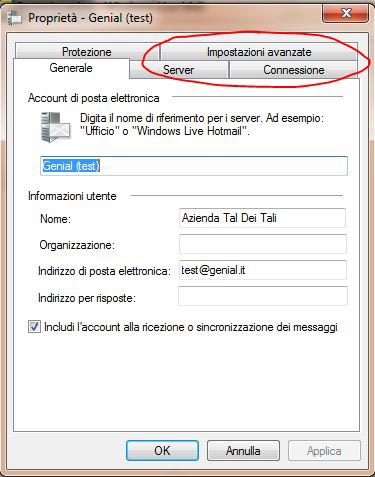 |
|
Controllare
sulla scheda "Generale" la correttezza dei
dati inseriti. Successivamente selezionare la scheda
"Impostazione avanzate". |
|
|
Step 6 |
 |
| |
Spuntare le voci relative alla connessione SSL.
Se si vuole tenere una copia dei messaggi sul server
spuntare le voci come indicato. Se non è strettamente
necessario si consiglia di togliere tali segni di spunta.
Successivamente cliccare su OK. |
|
|
Il passaggio
successivo è da seguire solo nel caso
di problemi di invio mail con utilizzo di connessioni
diverse da Telecom (Vodafone, Fastweb, Tele2, Teletu,
ecc...) |
|
Step 7 |
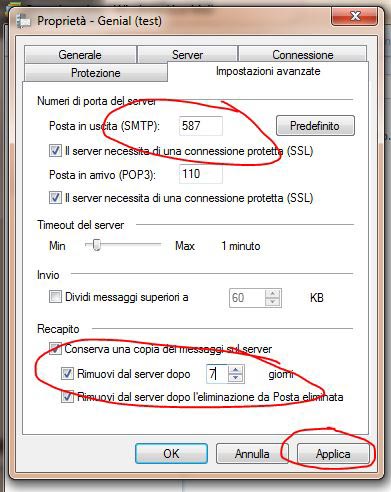 |
| |
Utilizzare
la porta 587 anzichè la predefinita 25.
Cliccare OK. |